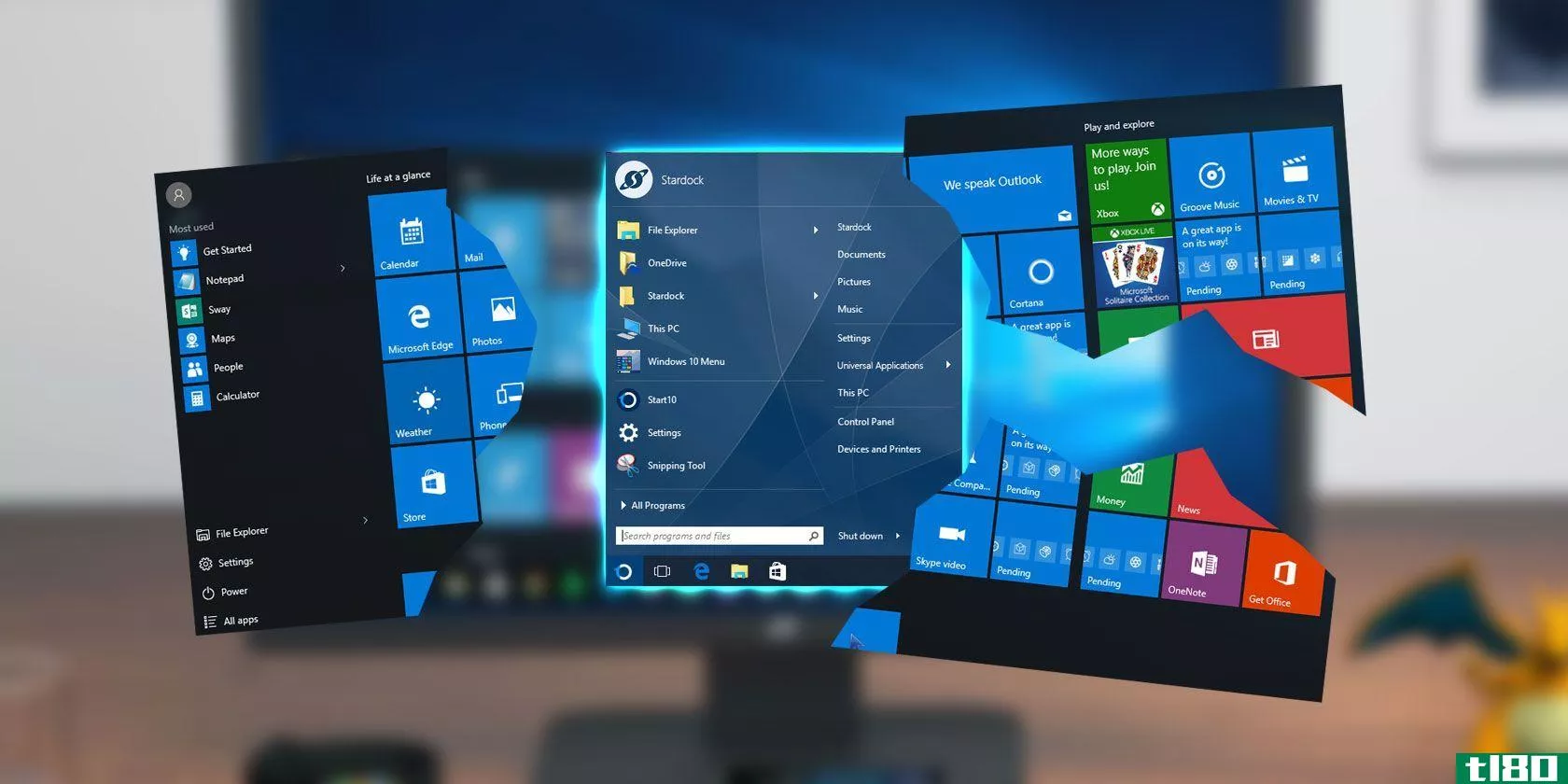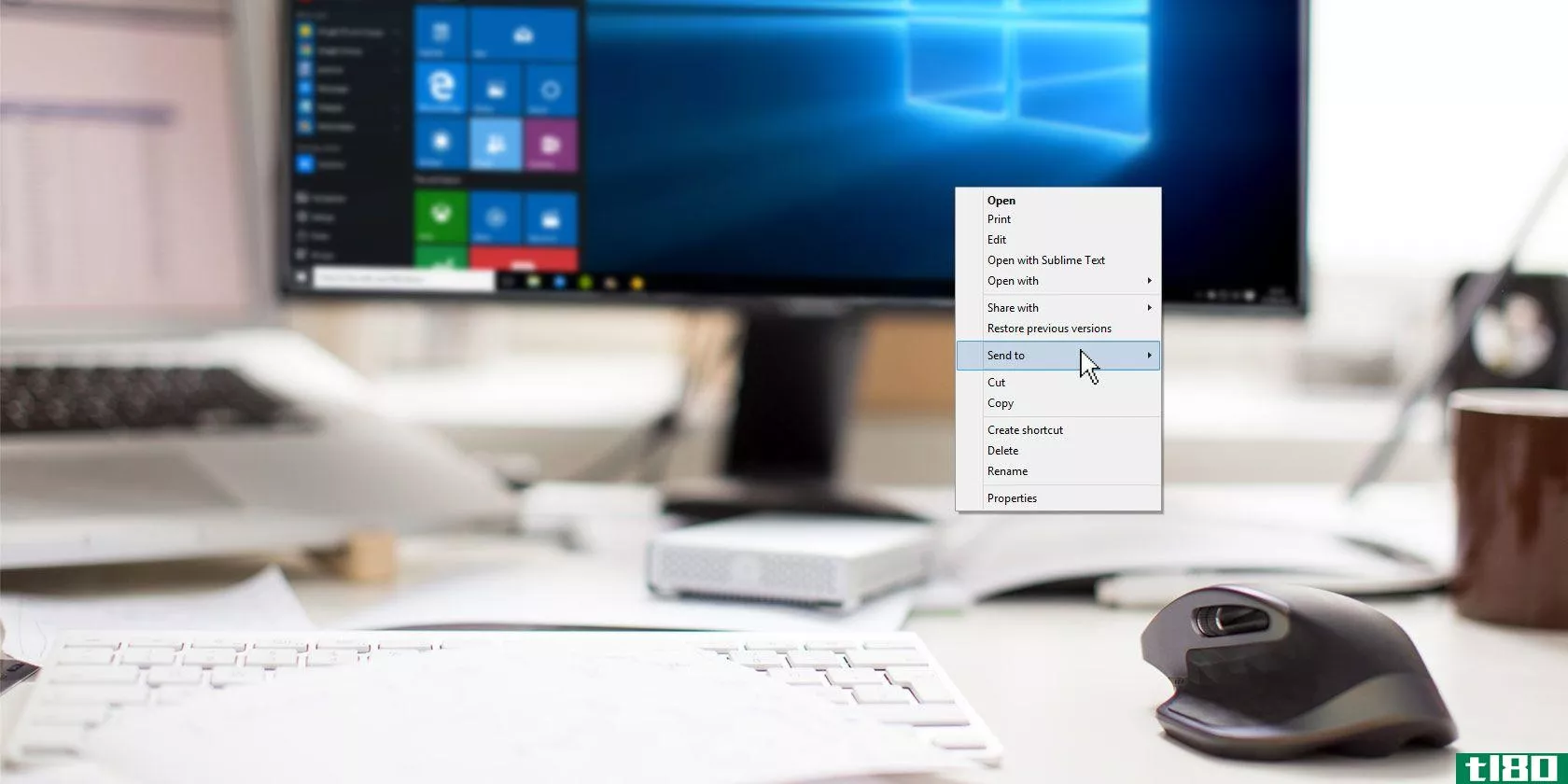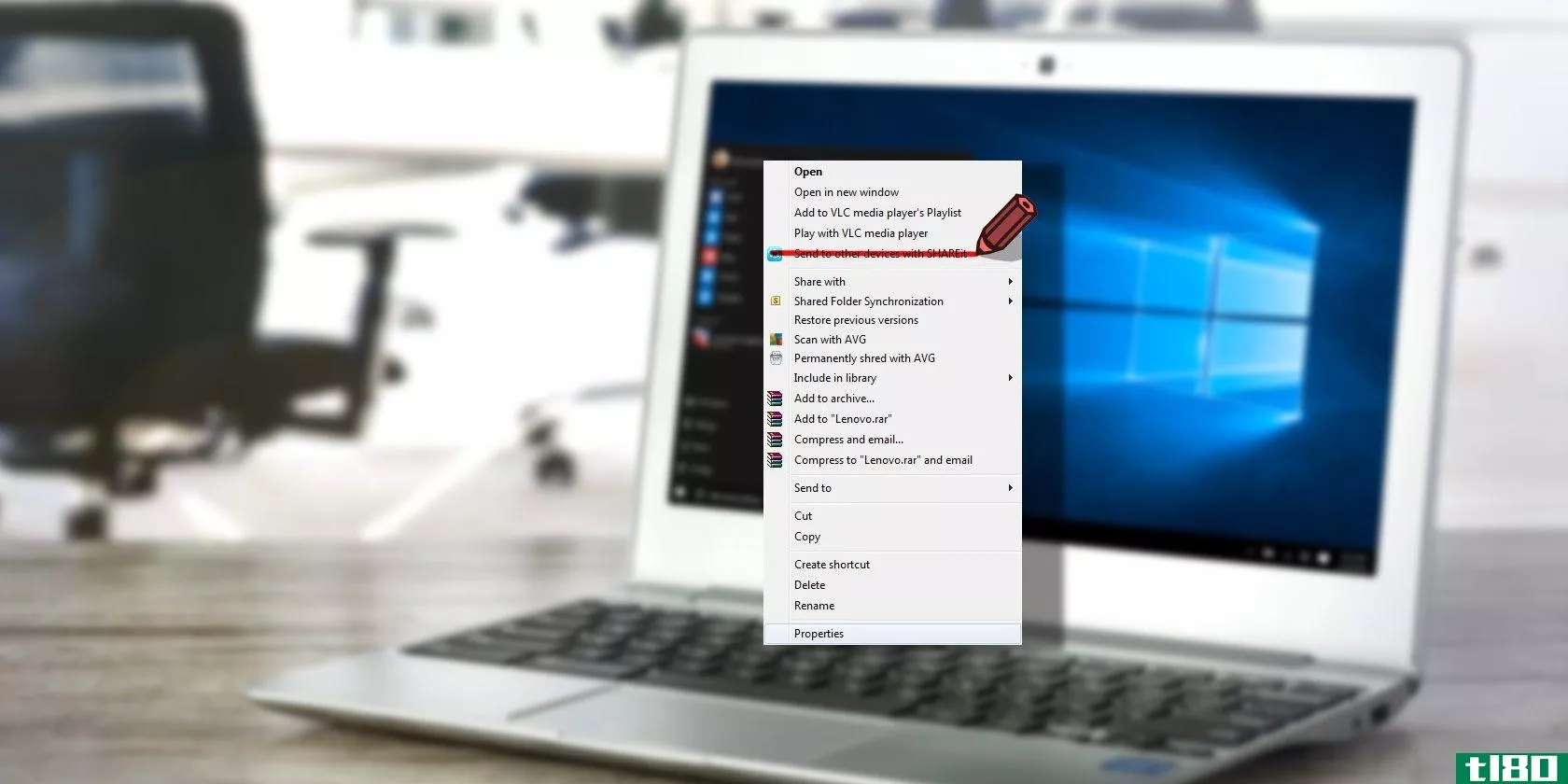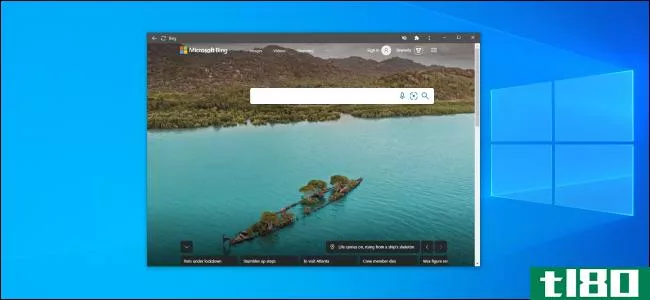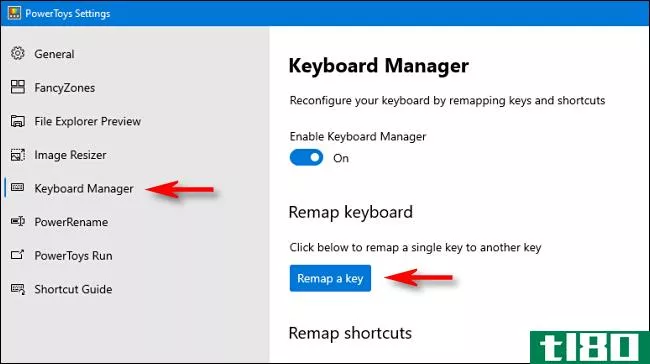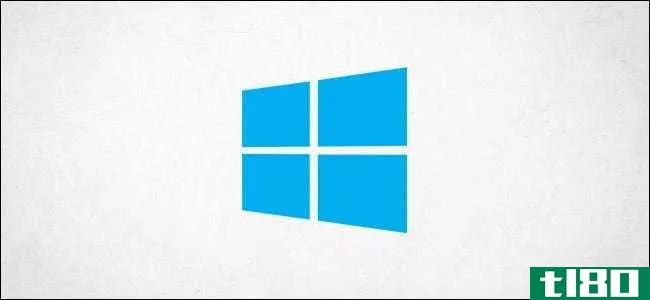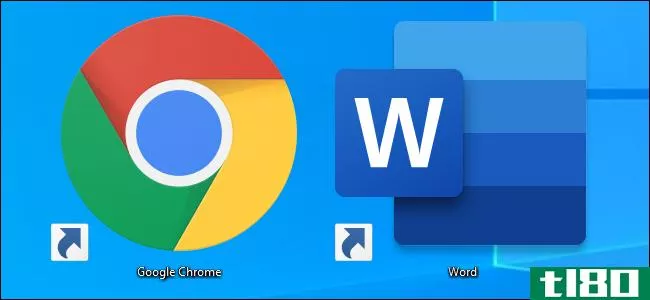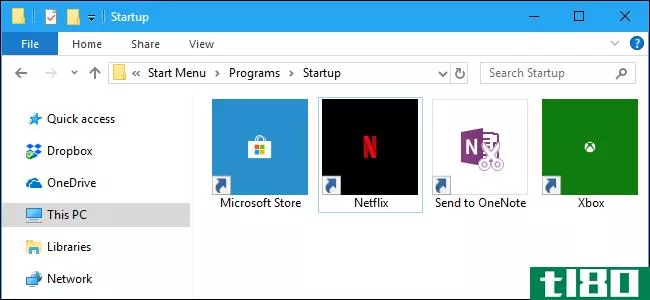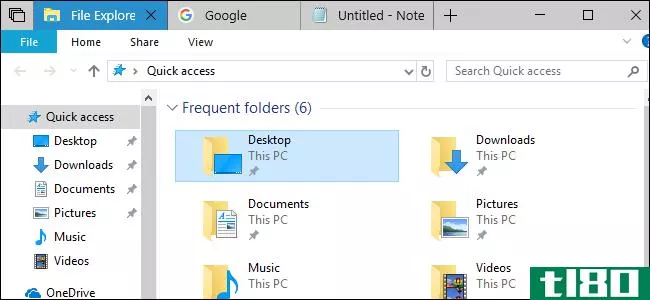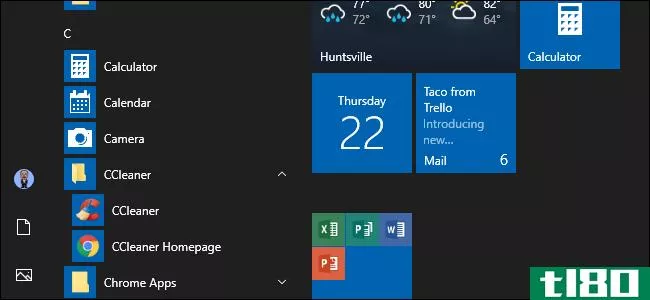如何组织和添加快捷方式到Windows10上的所有应用程序列表
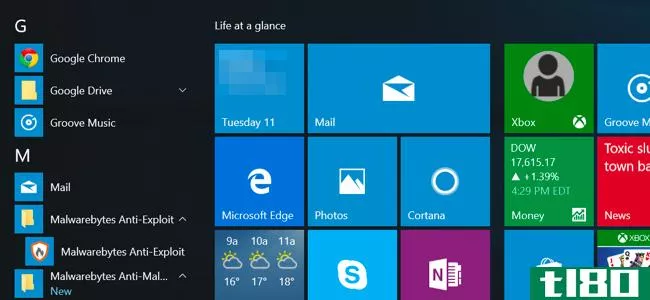
Windows10的所有应用程序列表功能与Windows7中的所有程序列表略有不同。你不能只是拖放快捷方式或右键单击所有程序,然后再选择探索。
使用此技巧可以将您自己的自定义快捷方式添加到菜单或删除现有的快捷方式。例如,您可以通过删除不必要的文件夹来清理菜单,或者将桌面应用程序组织到文件夹中。
组织和自定义现有快捷方式
要修改、组织或重新排列现有的应用程序快捷方式,请打开“所有应用程序”列表,找到应用程序快捷方式,右键单击它,然后选择“打开文件位置”。
请注意,您不能对商店中的“通用应用程序”执行此操作。你必须右键单击它并选择卸载来删除它的快捷方式-这也将删除整个应用程序。如果你想删除默认windows10系统中应用程序的快捷方式,你必须使用这个技巧删除预安装的应用程序。
必须右键单击桌面应用程序的快捷方式。你甚至不能右键单击“所有应用程序”列表中的文件夹-你必须右键单击桌面应用程序快捷方式本身。
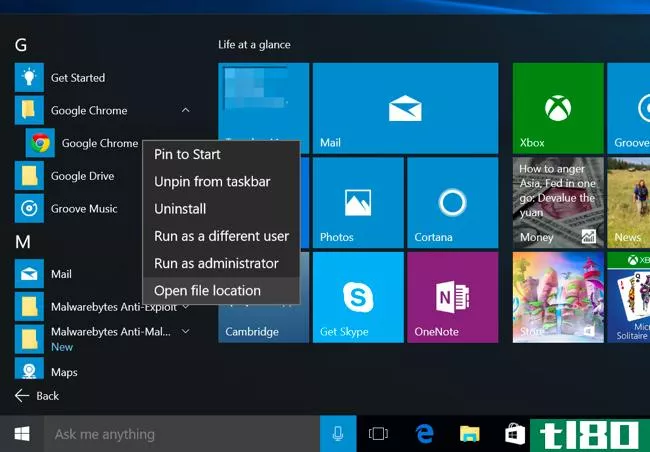
您将看到一个选择了快捷方式的文件资源管理器窗口出现。从这里进行更改,所有应用程序列表将自动获取这些更改。
例如,您可以:
- 通过右键单击快捷方式,选择“重命名”,然后输入新名称来重命名快捷方式。
- 通过在快捷方式上单击鼠标右键,选择“属性”并更改其选项来更改快捷方式的属性。如果您想自定义程序的启动选项或只是更改其图标,这可能是必需的。
- 从“开始”菜单中删除快捷方式,方法是右键单击快捷方式并选择“删除”。这将是特别有用的无用的快捷方式,如链接到网站的一些程序包括。
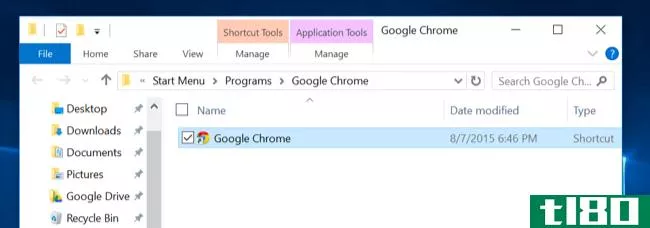
我们可能要将此特定快捷方式从文件夹中移出。首先,我们右键单击它并选择剪切或按Ctrl+X。接下来,我们单击地址框旁边的向上箭头“向上”。
您将进入顶级文件夹,可以使用Ctrl+V将快捷方式粘贴到此处,然后它将出现在顶级所有应用程序列表中。如果原始文件夹中没有快捷方式,则可以删除该文件夹,不过“所有应用程序”列表将始终隐藏空文件夹。
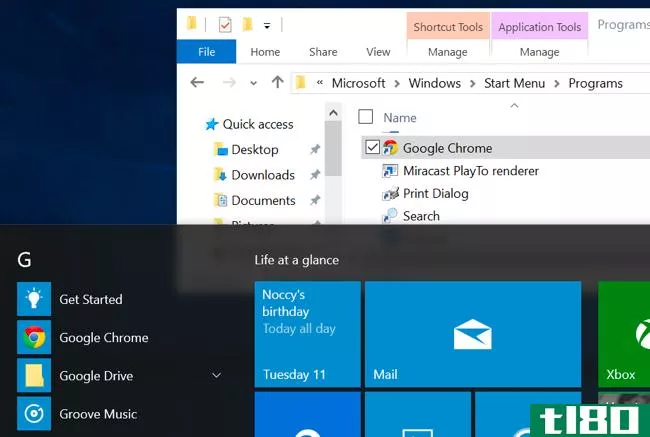
重复这个过程所有你想进一步清理你的所有应用程序列表,移动应用程序快捷方式从不必要的文件夹到主列表。
(如果此文件夹中没有出现快捷方式,请转到“所有应用程序”列表,右键单击它,然后选择“打开文件位置”。Windows将这些快捷方式存储在两个不同的文件夹中。)
您还可以将快捷方式排列到文件夹中。例如,您可以创建一个“游戏”文件夹,并将所有游戏快捷方式从各自的文件夹移到其中。它们都会出现在所有应用程序的Games文件夹下,这样可以更方便地滚动浏览其他应用程序列表。
添加自定义快捷方式
将自己的桌面应用程序快捷方式添加到所有应用程序列表也很简单。您只需要将它们添加到系统上相应的文件夹中。这些文件夹与右键单击快捷方式并选择“打开文件位置”时显示的文件夹相同。
您可以通过将以下地址复制粘贴到“文件资源管理器”窗口、“开始”菜单中的“搜索”框或“运行”对话框来访问这些地址。你不能在没有隐藏文件的情况下正常浏览,因为默认情况下这些文件夹是隐藏的。
用户帐户的“开始”菜单快捷方式:
%appdata%\Microsoft\Windows\Start Menu\Programs
所有用户的“开始”菜单快捷方式:
C:\ProgramData\Microsoft\Windows\Start Menu\Programs
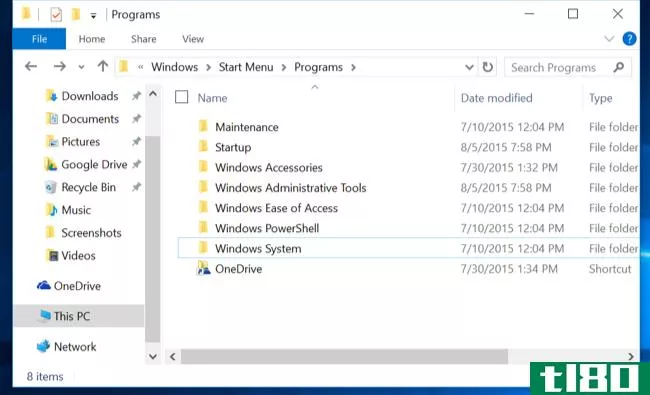
在这里创建任何你喜欢的快捷方式。例如,您可以右键单击系统其他位置的.exe文件,选择“复制”,访问此快捷方式,然后右键单击并选择“粘贴快捷方式”。您可以随意重命名快捷方式,它将显示在“开始”菜单中。
这对于便携式应用程序和不自动安装快捷方式的类似应用程序特别有用。
虽然在Windows7和更早版本中,您实际上可以将paste.exe文件直接复制到“开始”菜单文件夹中,并且它们会出现在“开始”菜单中,但在Windows10中,您不能这样做。如果将.exe文件直接放入其中一个文件夹中,Windows将忽略它,而不会在“开始”菜单中显示它。相反,您需要将.exe文件放在其他位置,然后在其中一个文件夹中创建指向它的快捷方式。Windows将只在“所有应用程序”列表中显示快捷方式。
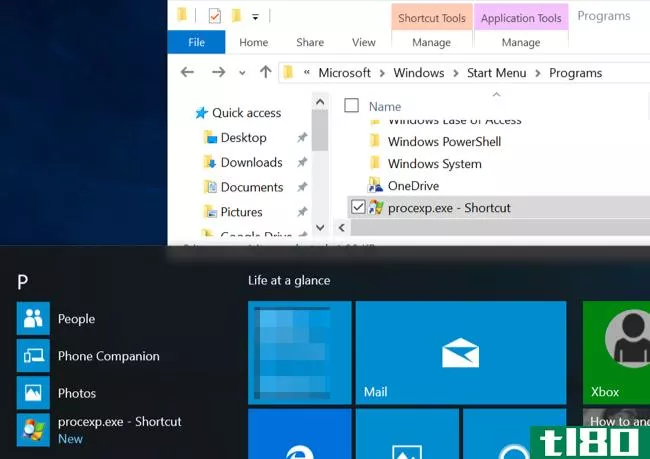
Windows10的“开始”菜单在引擎盖下的工作方式有所不同。它实际上是由一个系统****的,该服务扫描上述文件夹中的更改,并基于这些更改显示所有应用程序列表。在实践中,它的工作原理是相似的。
Ars Technica发现windows10的初始版本在这个快捷方式数据库中断和停止显示新的快捷方式之前只能处理500个条目,所以不要添加太多!微软希望在未来的Windows10更新中修正这个下限。
- 发表于 2021-04-10 07:28
- 阅读 ( 152 )
- 分类:互联网
你可能感兴趣的文章
如何防止windows 10在重新启动电脑后重新打开应用程序
windows10的一个习惯是在打开电脑时重新打开以前打开的应用程序。如果你不想让你的机器这样做,你宁愿从头开始打开你的应用程序,你可以禁用这个功能。 ...
- 发布于 2021-03-10 23:33
- 阅读 ( 279 )
7个最佳的windows开始菜单替代品和替代品
...一天要和Windows开始菜单交互几十次。它是计算机上所有应用程序、设置和实用程序的中心。你不喜欢和它一起工作吗? ...
- 发布于 2021-03-12 05:32
- 阅读 ( 255 )
使用windows桌面的5种方法比使用快捷方式更好
...上呢?虽然你不能直接在桌面上写字,但你可以使用便笺应用程序来实现。Windows有一个内置的应用程序,尽管不可否认它的功能有限。 ...
- 发布于 2021-03-15 00:21
- 阅读 ( 195 )
如何在windows10中自定义发送到右键菜单
... 有些选项在应用程序的其他选项卡上提供了额外的配置。单击“文件夹”更改文件夹快捷方式的行为。您可以选择发送到父文件夹、上次使用的文件夹或您选择的其他文件夹。剪贴板...
- 发布于 2021-03-15 15:14
- 阅读 ( 500 )
如何在windows右键菜单中添加和删除条目
...键单击任何条目并选择“禁用”来禁用该条目。显示每个应用程序的状态,以及相关的程序和发布者。您可能很难区分一个程序中的多个条目,因此在这里进行更改时,请打开一个窗口进行测试。 ...
- 发布于 2021-03-16 06:46
- 阅读 ( 304 )
windows桌面管理围栏的7个最佳免费替代方案
...你生活在一个虚拟杂乱的世界里,那么向第三方桌面管理应用程序寻求帮助可能是明智的。最有名的是围栏,但也有很多其他的选择。 ...
- 发布于 2021-03-18 02:15
- 阅读 ( 284 )
如何将网站制作成windows10应用程序
...果您定期访问某些网站,您可以将其转换为本机Windows 10应用程序。这让您可以像使用正常应用程序一样使用站点。您可以使用GoogleChrome或Microsoft Edge创建这些应用程序,我们将向您展示如何创建这些应用程序。 网站应用程序的...
- 发布于 2021-03-31 11:05
- 阅读 ( 204 )
如何在Windows10上重新映射任何键或快捷方式
是否要使用其他键盘键在Windows 10中执行特定任务?多亏了PowerToys,你可以很容易地将任何一个键重新映射到另一个键,甚至是键盘上的快捷组合。下面是如何设置它。 秘密是电动玩具 在过去,在windows10中重新映射密钥需要...
- 发布于 2021-03-31 17:02
- 阅读 ( 235 )
在Windows10中为收藏文件夹添加书签的6种方法
...始”菜单提供的不仅仅是已安装程序的列表。您可以使用应用程序、设置和文件夹的快捷方式自定义已安装程序右侧的磁贴列表。 这使“开始”菜单成为一个很好的地方,书签一些你最喜欢的文件夹。打开“文件资源管理器”...
- 发布于 2021-04-03 00:50
- 阅读 ( 255 )
如何在windows10上创建桌面快捷方式
Windows10仍然允许您创建应用程序、文件、文件夹甚至网站的桌面快捷方式。桌面图标可能有点过时,但作为一个组织良好的桌面的一部分,它们仍然很有用。 如何创建应用程序的快捷方式 要以简单的方式执行此操作,请打开W...
- 发布于 2021-04-03 06:30
- 阅读 ( 153 )